
Innehållsförteckning:
- Författare John Day [email protected].
- Public 2024-01-30 12:44.
- Senast ändrad 2025-01-23 15:11.

Följ instruktionerna nedan för att lyckas ladda ner och installera Eclipse.
Dessa instruktioner kan endast användas om du använder en Windows -dator. Dessa instruktioner guidar dig genom att installera och ladda ner program med Google Chrome, men du kan använda valfri webbläsare.
Steg 1:
Följ den här länken.
Steg 2:
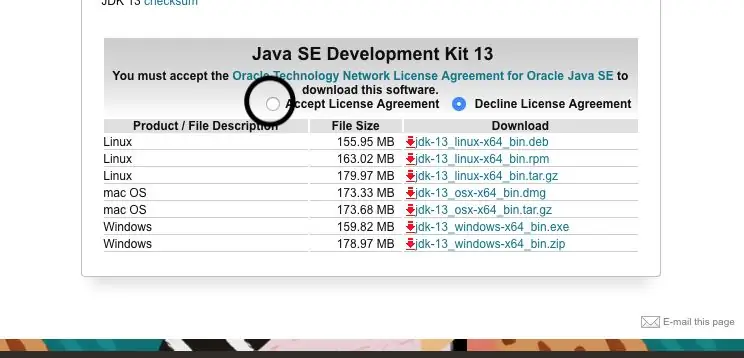
Godkänn användaravtalet som visas på bifogad bild.
Steg 3:
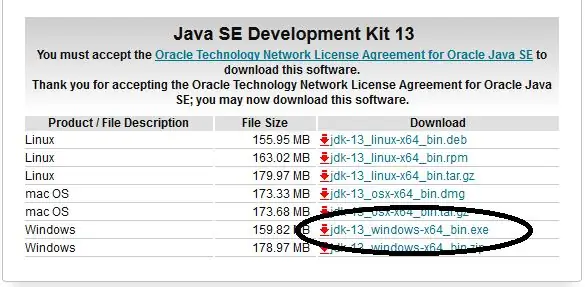
Ladda ner filen för ditt operativsystem enligt bilden. Hämta.exe -versionen.
Steg 4:
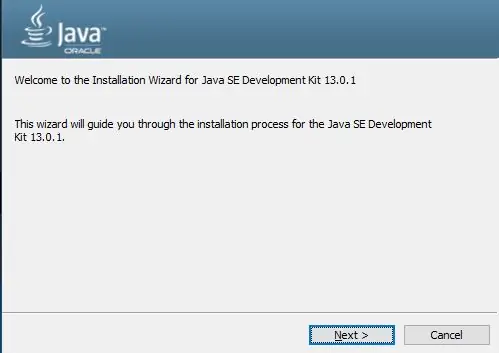
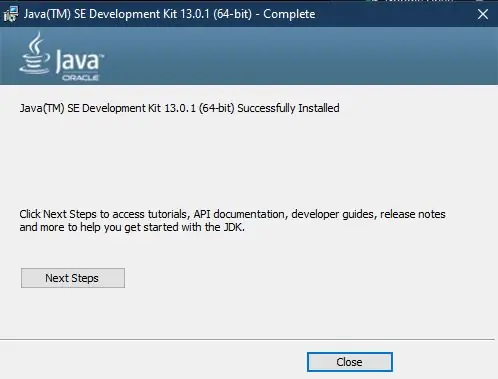
När filen har laddats ner måste du köra den körbara filen.
Du kommer att uppmanas att installera det som med alla andra program.
Tryck på nästa genom alla uppmaningar tills installationen börjar.
När installationen är klar, stäng ut genom fönstret och sedan är du redo att fortsätta ladda ner och installera Eclipse.
Steg 5: Hur man laddar ner Eclipse
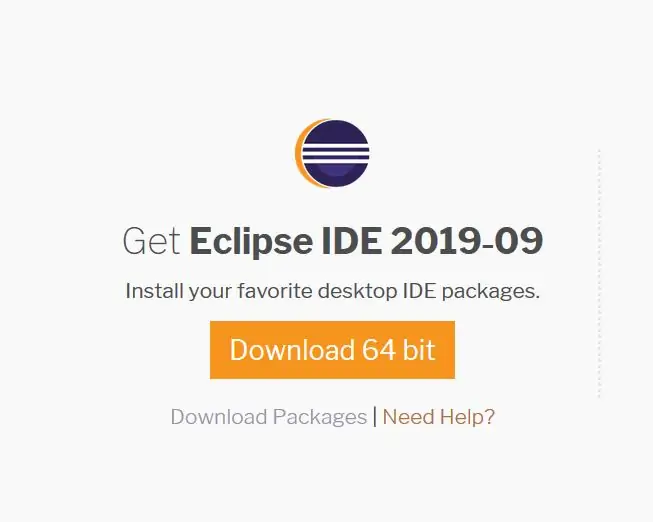
När du använder en Windows -dator, klicka på den orangefärgade 64 -bitars nedladdningsknappen som är tillgänglig från denna nedladdningslänk.
Om du har problem med att komma åt länken är URL: en för nedladdningssidan:
www.eclipse.org/downloads/
Steg 6:
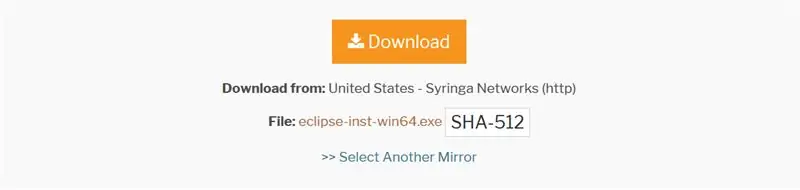
Du kommer sedan att omdirigeras till en ny sida.
Klicka på den orange nedladdningsknappen som visas ovan.
Steg 7:
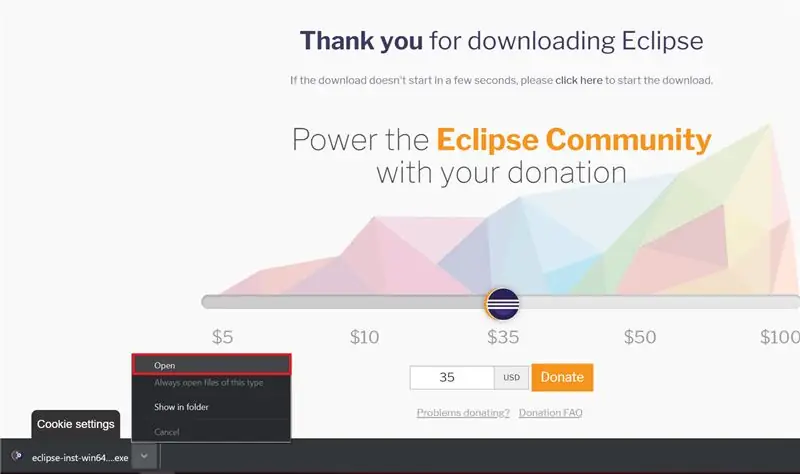
En nedladdningsprompt ska då dyka upp (detta varierar beroende på webbläsaren du använder för närvarande).
Du kan behöva först spara filen och sedan öppna den körbara filen när nedladdningen är klar.
Om du laddar ner filen från Google Chrome har jag visat ovan hur du öppnar filen. Klicka på rullgardinspilen i det nedre fältet. Då kan du välja öppen.
Steg 8: Installera Eclipse
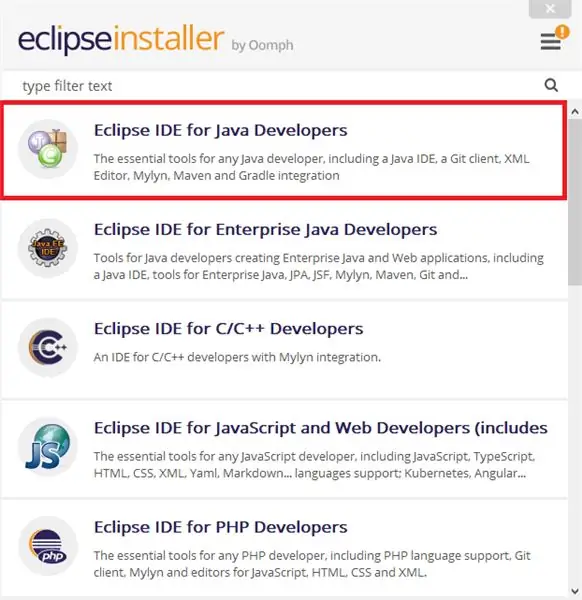
Efter en kort tid öppnas fönstret Eclipse Installer. Det finns flera olika versioner av Eclipse som kan användas för olika språk. Sedan vi laddade ner Java Development Kit kommer vi att använda Eclipse IDE för Java Developers. Klicka på den posten.
Steg 9:
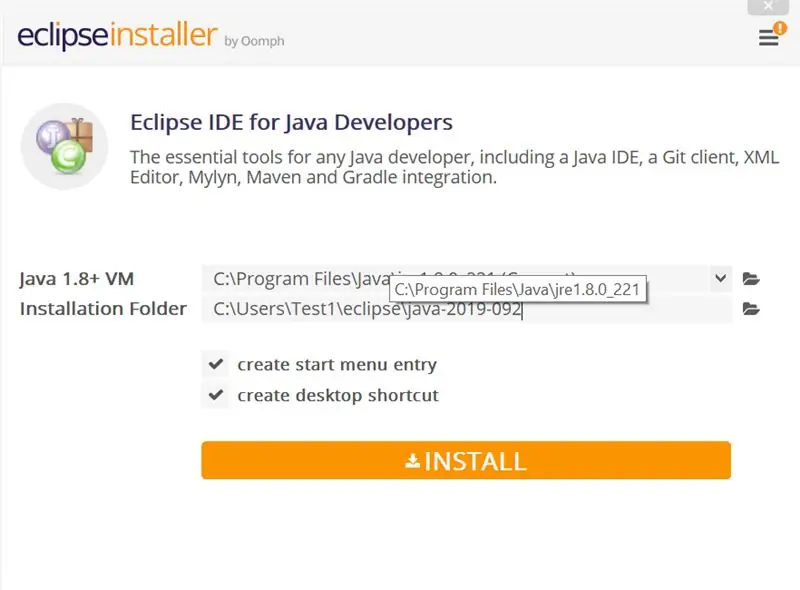
Välj var du vill att Eclipse ska installeras.
Om du är osäker kan du lämna installationsmappen som standard.
Steg 10:
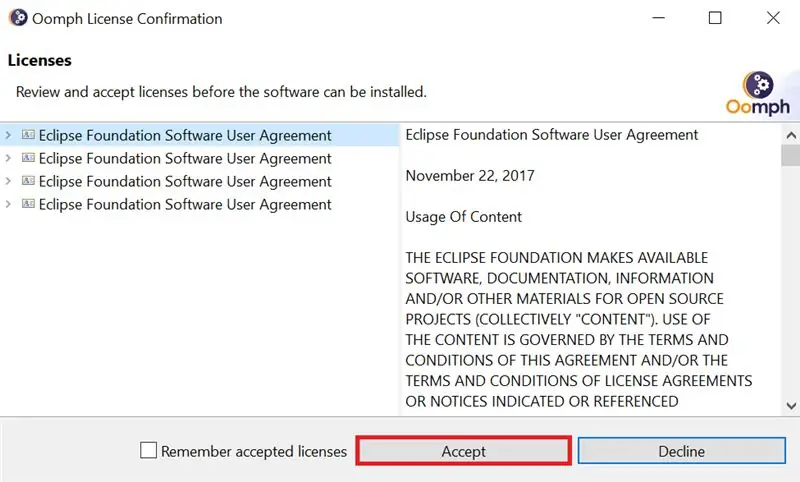
Klicka på användaravtalet för Eclipse Foundation -programvaran uppe till vänster. Då kan du klicka på Acceptera.
Steg 11:
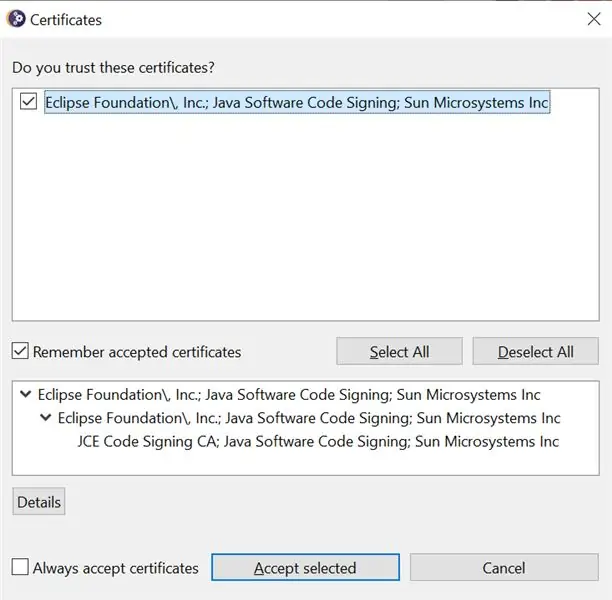
Klicka på kryssrutan för Eclipse Foundations certifikat och klicka på Accept Selected.
Slutligen behöver du bara klicka på lanseringen i nästa steg för att slutföra Eclipses installation.
Rekommenderad:
Komma igång med skinkradio: 5 steg (med bilder)

Komma igång med skinkradio: Som nyligen präglad skinklicensinnehavare vill jag gå vidare med processen jag tog för att komma in i skinkradio. Jag lockades av hobbyens självförtroendeaspekt, vilket gav människor ett sätt att kommunicera när andra metoder störs. Men det är också givande att
Komma igång med I2C -sensorgränssnitt ?? - Gränssnitt till din MMA8451 med ESP32: 8 steg

Komma igång med I2C Sensor Interface ?? - Gränssnitt till din MMA8451 Användning av ESP32: I denna handledning lär du dig allt om hur du startar, ansluter och får I2C -enhet (Accelerometer) att arbeta med styrenhet (Arduino, ESP32, ESP8266, ESP12 NodeMCU)
Ett extremt enkelt sätt att komma igång med hemautomation med hjälp av DIY -moduler: 6 steg

Ett extremt enkelt sätt att komma igång med hemautomation med hjälp av DIY -moduler: Jag blev positivt överraskad när jag bestämde mig för att försöka lägga till några DIY -sensorer till hemassistenten. Att använda ESPHome är extremt enkelt och i det här inlägget kommer vi att lära oss hur man styr en GPIO -stift och även få temperatur & luftfuktighetsdata från en trådlös n
Komma igång med billiga RPLIDAR med Jetson Nano: 5 steg

Komma igång med lågpris RPLIDAR Använda Jetson Nano: Kort översikt Light Detection and Ranging (LiDAR) fungerar på samma sätt som ultraljudsmätare med laserpuls används istället för ljudvågor. Yandex, Uber, Waymo och etc. investerar stort i LiDAR -teknik för sina autonoma bilpr
Komma igång med AWS IoT Med trådlös temperatursensor med MQTT: 8 steg

Komma igång med AWS IoT med trådlös temperatursensor med MQTT: I tidigare instruktioner har vi gått igenom olika molnplattformar som Azure, Ubidots, ThingSpeak, Losant etc. Vi har använt MQTT -protokollet för att skicka sensordata till molnet i nästan hela molnplattformen. För mer information
